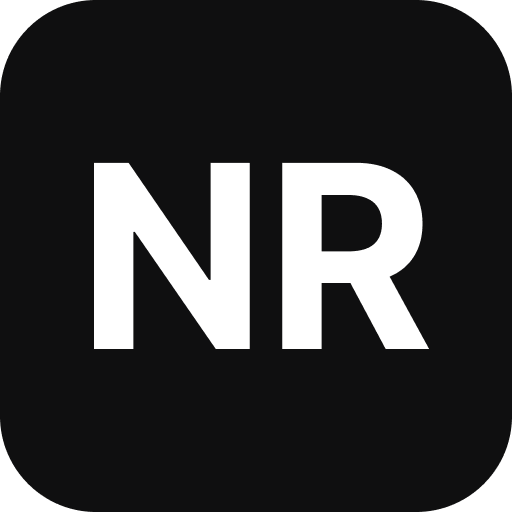NewsRoom: Guía para Generar Artículos con Inteligencia Artificial
Keypoints:
- NewsRoom es una plataforma de inteligencia artificial que permite generar contenido escrito de manera rápida y eficiente.
- Los usuarios pueden producir contenido de alta calidad sin necesidad de ser expertos en escritura.
- La plataforma ofrece herramientas de IA para mejorar la redacción, corregir la gramática y generar contenido específico.
N ewsRoom: Plataforma de inteligencia artificial para generar contenido escrito de alta calidad de manera rápida y eficiente. Regístrate, configura tu perfil y utiliza las herramientas de IA para crear artículos y blogs sin ser un experto en escritura. Aprovecha la tecnología para ahorrar tiempo y esfuerzo.
¿Qué es NewsRoom?
NewsRoom es una plataforma que permite la creación de contenido escrito con la ayuda de inteligencia artificial. Utiliza algoritmos avanzados para generar artículos, blogs, y otros tipos de textos de manera rápida y eficiente. Con NewsRoom, los usuarios pueden producir contenido de alta calidad sin necesidad de ser expertos en escritura, aprovechando la tecnología de IA para ahorrar tiempo y esfuerzo.
Registro y Configuración
 Cómo Registrarse en NewsRoom
1. Crear una Cuenta: Visita el sitio web de NewsRoom y haz clic en el botón de "Registrarse" o "Sign Up".
2. Configurar el Perfil: Una vez que hayas iniciado sesión en NewsRoom, se te pedirá que elijas un nombre de usuario. Puedes subir una foto de perfil para personalizar tu cuenta.
Cómo Registrarse en NewsRoom
1. Crear una Cuenta: Visita el sitio web de NewsRoom y haz clic en el botón de "Registrarse" o "Sign Up".
2. Configurar el Perfil: Una vez que hayas iniciado sesión en NewsRoom, se te pedirá que elijas un nombre de usuario. Puedes subir una foto de perfil para personalizar tu cuenta.
| ¡REGISTRATE AHORA! |
Interfaz de Usuario
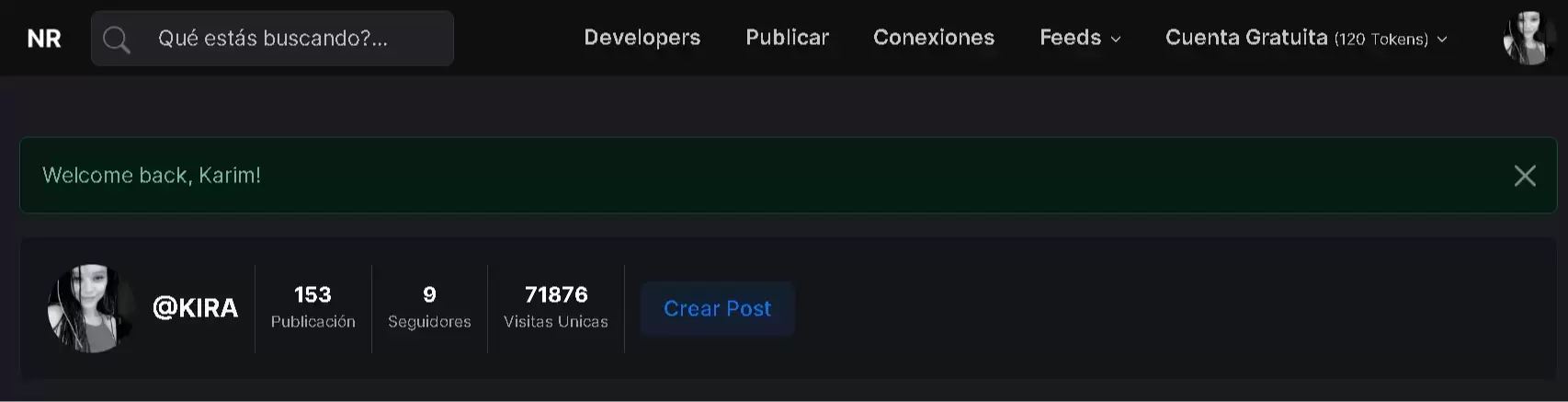 Una vez dentro de la plataforma, te encontrarás con la interfaz de usuario de NewsRoom, que está diseñada para ser intuitiva y fácil de navegar. Aquí te mostramos las principales secciones y herramientas disponibles:
Una vez dentro de la plataforma, te encontrarás con la interfaz de usuario de NewsRoom, que está diseñada para ser intuitiva y fácil de navegar. Aquí te mostramos las principales secciones y herramientas disponibles:
Barra de Navegación Superior
- Logo (NR): Acceso a la página principal de la plataforma.
- Barra de Búsqueda: Permite buscar contenido dentro de Newsroom. ## Menú de Navegación:
- Developers: Recursos y documentación para desarrolladores.
- Publicar: Opciones para crear y publicar contenido.
- Conexiones: Gestión de conexiones y redes dentro de la plataforma.
- Feeds: Actualizaciones y publicaciones recientes de las personas y temas que sigues. ## Perfil de Usuario
- Foto de Perfil y Nombre de Usuario): Información del usuario. ## Estadísticas del Perfil:
- Total de publicaciones realizadas.
- Número de seguidores.
- Número de visitas únicas al perfil.
Crear Post: Botón para crear una nueva publicación.
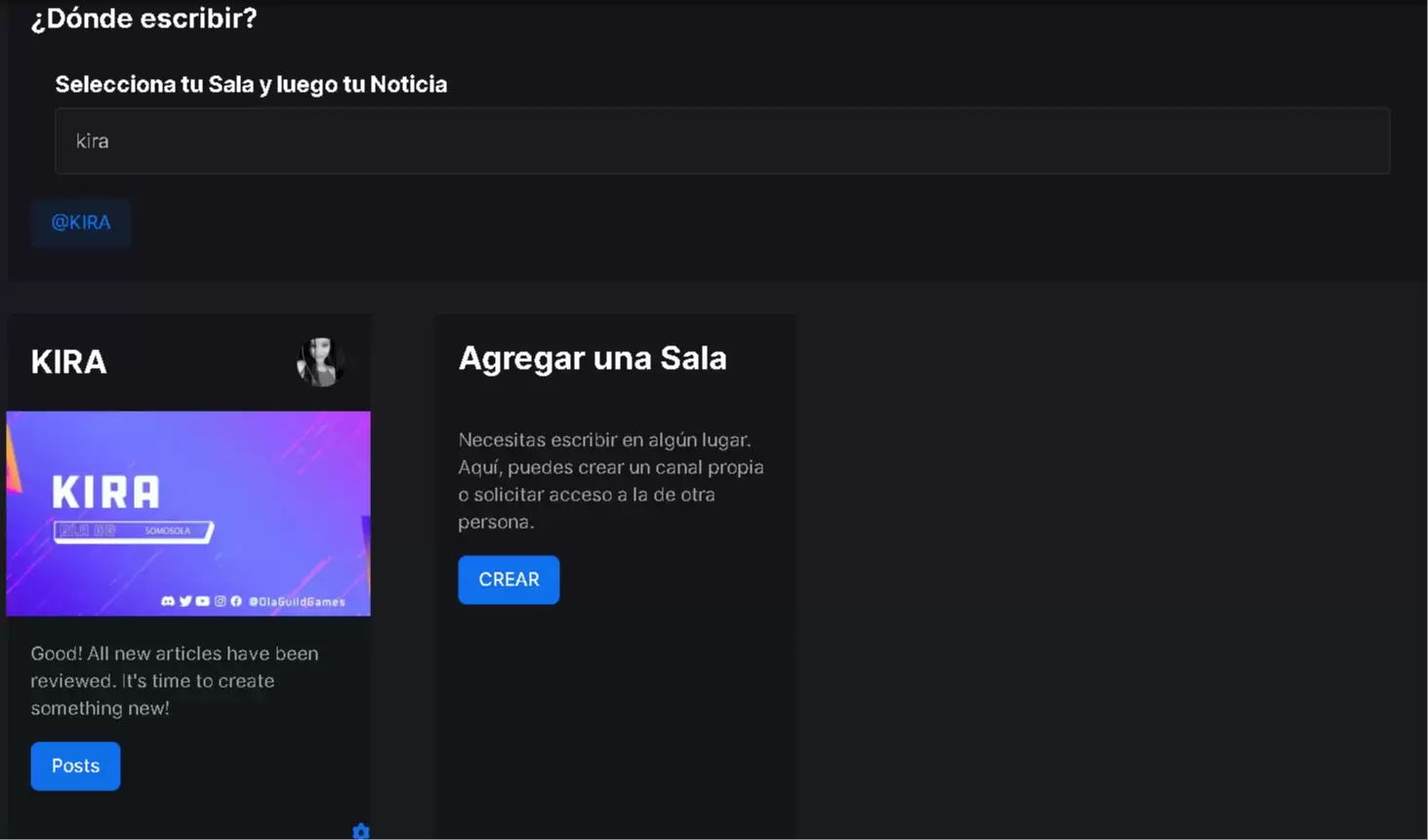
La sección de crear post en Newsroom es donde los usuarios pueden generar y publicar contenido nuevo. Aquí tienes un desglose de las características y opciones disponibles en esta sección:
Título: ¿Dónde escribir?
Este apartado te guía para seleccionar la sala y luego la noticia que deseas publicar.
Selección de Sala
- Campo de Búsqueda: Puedes buscar una sala específica donde desees publicar tu contenido. En la imagen, el usuario ha ingresado "kira" en el campo de búsqueda.
- Salas Disponibles: Una vez que ingresas un término de búsqueda, las salas relacionadas aparecerán debajo. En este caso, se muestra la sala "@KIRA".
Iniciar la Creación del Artículo
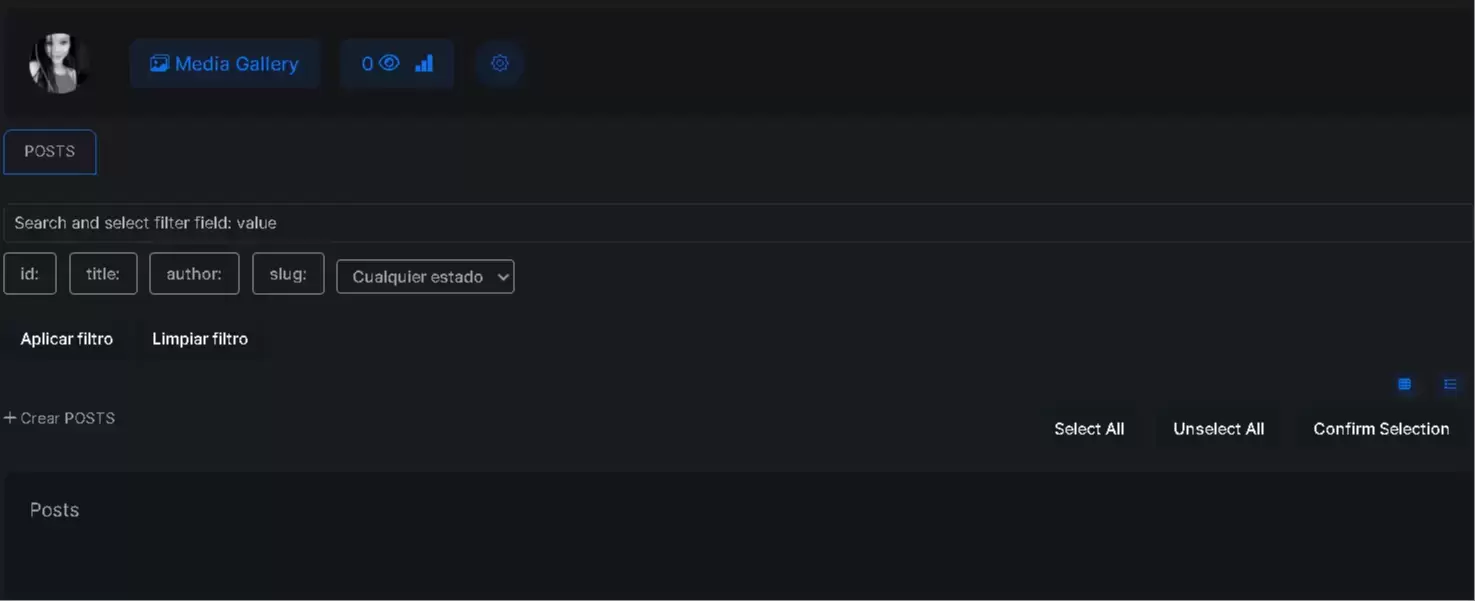
Al hacer clic en "+Crear Post", se abrirá un editor de texto donde puedes empezar a escribir tu artículo. Utiliza las herramientas de inteligencia artificial que proporciona Newsroom para generar y mejorar tu contenido. Puedes agregar texto, imágenes, enlaces, y cualquier otro elemento necesario para tu artículo.
Una vez que hayas seleccionado la sala donde deseas publicar tu contenido y hayas hecho clic en "+Crear Post", tienes dos opciones para crear tu artículo:
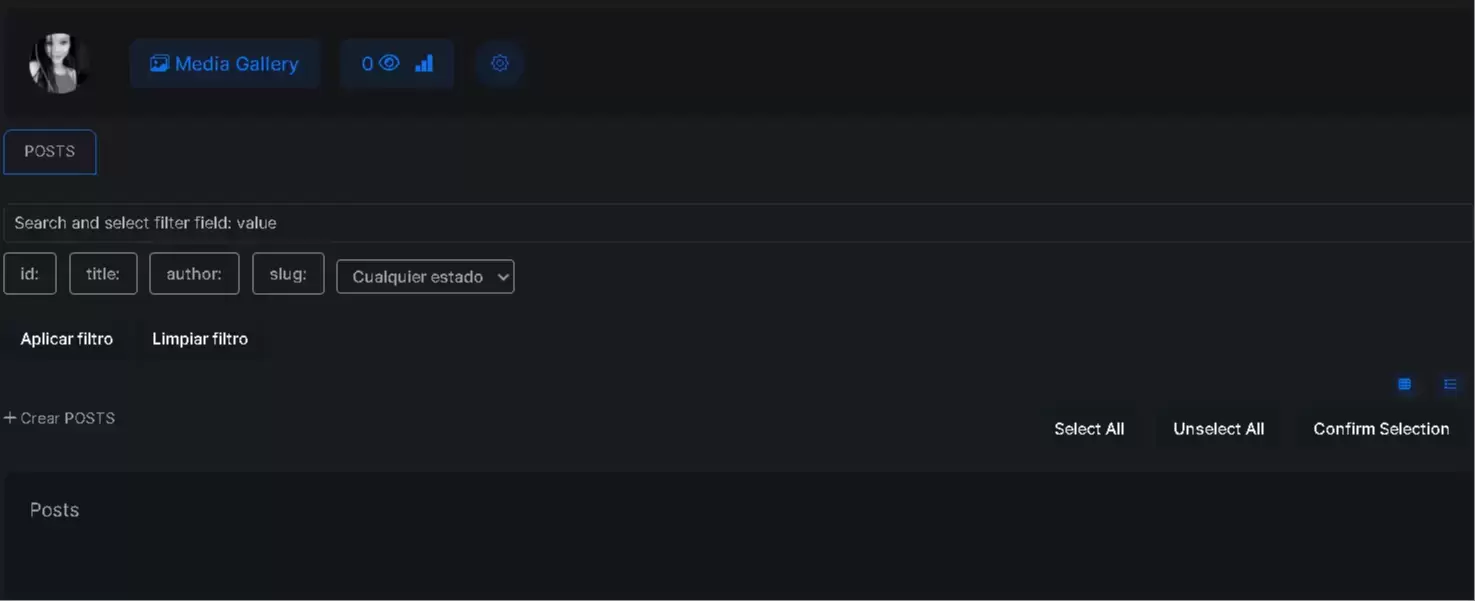
Generar el Artículo con la IA
Crear con un Prompt: Puedes utilizar la inteligencia artificial para generar el artículo completo. Solo necesitas proporcionar un prompt o descripción sobre lo que quieres escribir. - Paso 1: Escribe un prompt detallado sobre el tema de tu artículo. - Paso 2: La IA generará un borrador basado en tu prompt. - Paso 3: Revisa el contenido generado por la IA. Todo lo que la IA genere es completamente editable, así que puedes ajustar el texto según sea necesario.
Crear Manualmente
Create Blank Page: Si prefieres ingresar los textos manualmente, puedes hacerlo seleccionando la opción "Create Blank Page". - Paso 1: Haz clic en "Create Blank Page" para abrir un editor de texto vacío. - Paso 2: Escribe tu artículo desde cero en el editor de texto. - Paso 3: Puedes utilizar las herramientas de IA para ayudarte con textos específicos, como mejorar la redacción, corregir la gramática, o generar partes específicas del contenido. - Paso 4: Edita y ajusta el contenido manualmente según sea necesario.
Herramientas Adicionales de la IA
- Mejora de Redacción: Utiliza la IA para mejorar la estructura y fluidez del texto.
- Corrección Gramatical: La IA puede corregir errores gramaticales y ortográficos.
- Generación de Contenido Específico: Si necesitas ayuda para redactar una sección específica del artículo, puedes pedir a la IA que genere ese contenido.
Incluir Imágenes en tu Artículo en Newsroom
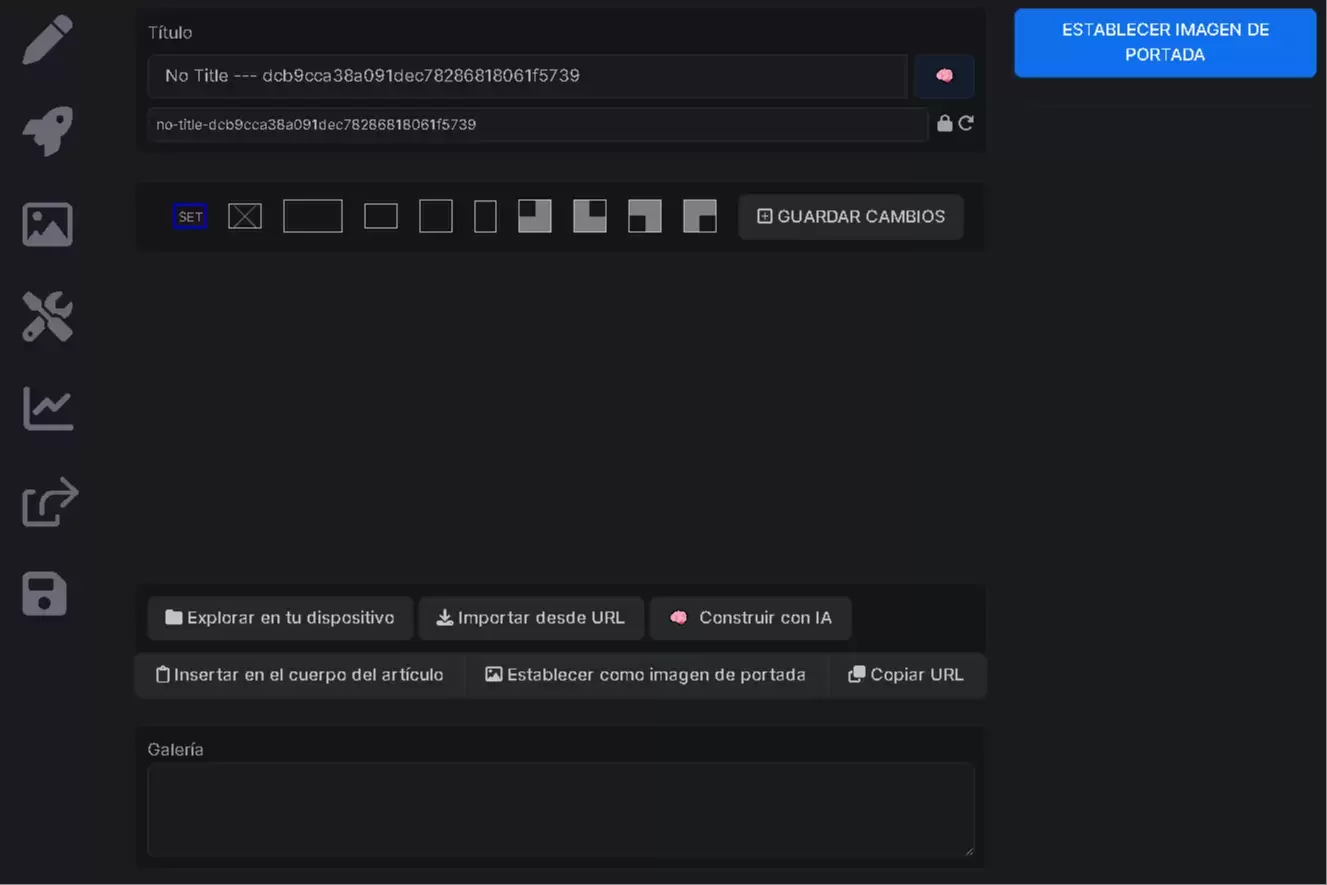 Después de que tengas el texto de tu artículo listo, puedes enriquecer tu contenido añadiendo imágenes.
Cuando estás en el editor de texto de Newsroom, tienes ambas barras laterales, izquierda y derecha, ya visibles.
Después de que tengas el texto de tu artículo listo, puedes enriquecer tu contenido añadiendo imágenes.
Cuando estás en el editor de texto de Newsroom, tienes ambas barras laterales, izquierda y derecha, ya visibles.
En la parte izquierda, encontrarás el ícono de 'Imágenes'. Desde allí, puedes cargar imágenes para tu artículo. A continuación, están las opciones disponibles:
- Desde el dispositivo.
- Importar con URL.
- Generar con la IA.
Guarda los cambios después de cada carga.
Insertar Imágenes en el Artículo:
- Posiciona el cursor donde deseas insertar la imagen en el editor de texto.
- Selecciona la imagen desde la barra lateral derecha.
- Inserta la imagen en el artículo y guarda los cambios.
Seleccionar Imagen de Portada:
Elige una imagen cargada para usar como portada del artículo.
Herramientas de IA para Optimizar el Artículo
En la parte izquierda también encontrarás más herramientas de IA para optimizar el artículo, tales como:
Introducción: Esta sección te permite generar o mejorar el inicio de tu artículo. Una introducción efectiva debe captar la atención del lector, presentar el tema de manera clara y establecer el propósito del artículo. La IA puede ayudarte a redactar una introducción atractiva y relevante.
Invitaciones / Llamadas a la acción: Aquí puedes crear y optimizar frases que inviten a tus lectores a realizar una acción específica, como suscribirse a un boletín, comprar un producto o interactuar con el contenido de alguna manera. Estas llamadas a la acción son cruciales para guiar al lector hacia el siguiente paso que deseas que tomen.
Lo más importante: Esta herramienta te ayuda a resaltar los puntos clave del artículo. Puedes utilizarla para identificar y enfatizar la información más relevante o los aspectos más destacados del contenido, asegurando que los lectores comprendan los mensajes principales.
Tags/etiquetas: Las etiquetas ayudan a categorizar y organizar tu contenido. Utiliza esta herramienta para asignar etiquetas relevantes que faciliten la búsqueda y clasificación del artículo dentro de tu sitio o en motores de búsqueda. Esto puede mejorar la visibilidad y la accesibilidad del contenido.
Keywords / palabras clave: Las palabras clave son términos o frases que los usuarios buscan en los motores de búsqueda. Esta herramienta te permite integrar palabras clave relevantes en tu artículo para mejorar su optimización en motores de búsqueda (SEO), ayudando a que tu contenido sea encontrado por más personas interesadas en esos temas.
Después de haber revisado y ajustado el contenido generado hasta que estés completamente satisfecho con su calidad y precisión, puedes proceder a publicar el artículo. Asegúrate de que todos los elementos estén bien estructurados, que no haya errores y que el mensaje sea claro y coherente. Una vez que hayas realizado una última revisión y estés seguro de que el artículo cumple con tus expectativas y objetivos, podrás hacer clic en el botón "PUBLISHED" para que esté disponible para tus lectores.
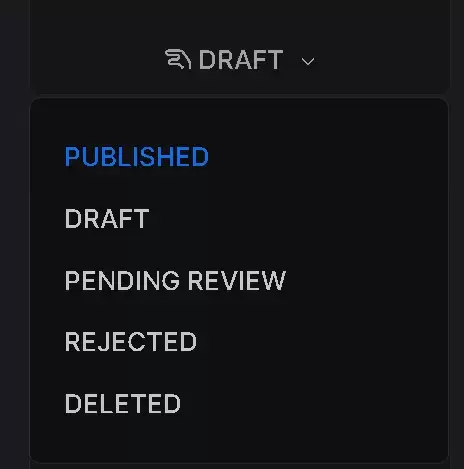
| ¡REGISTRATE AHORA! |
Share Share Share